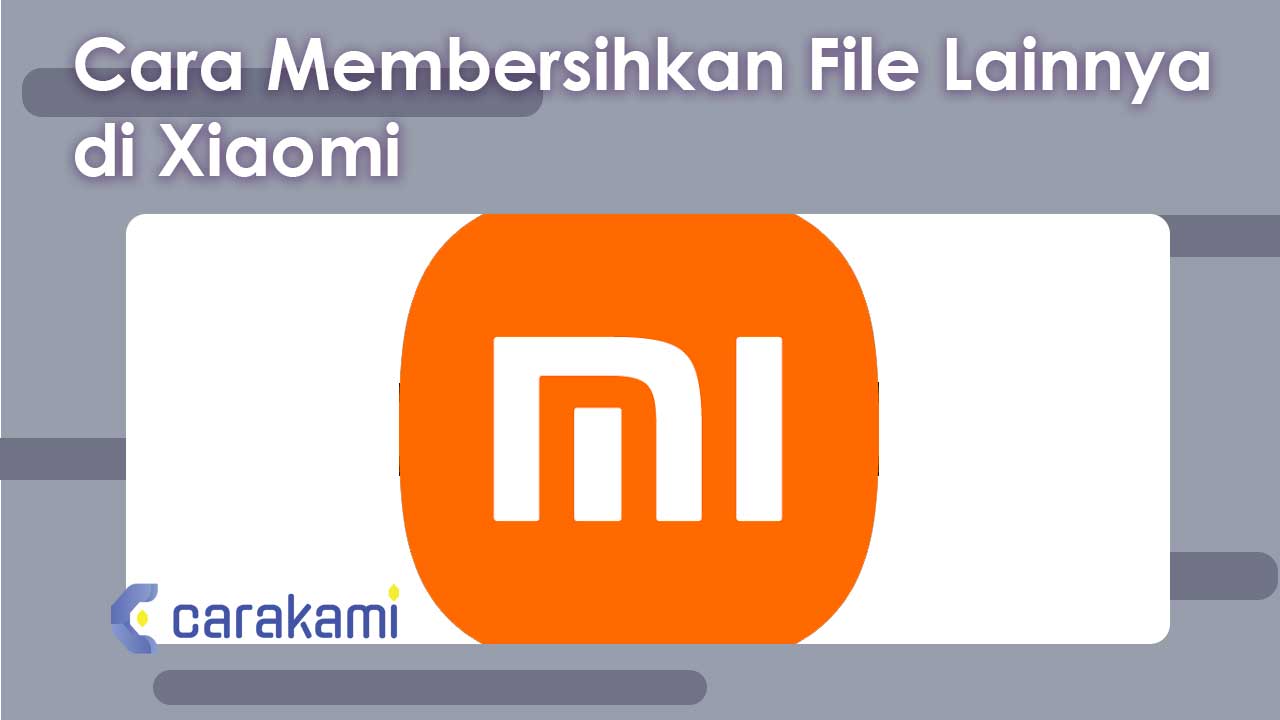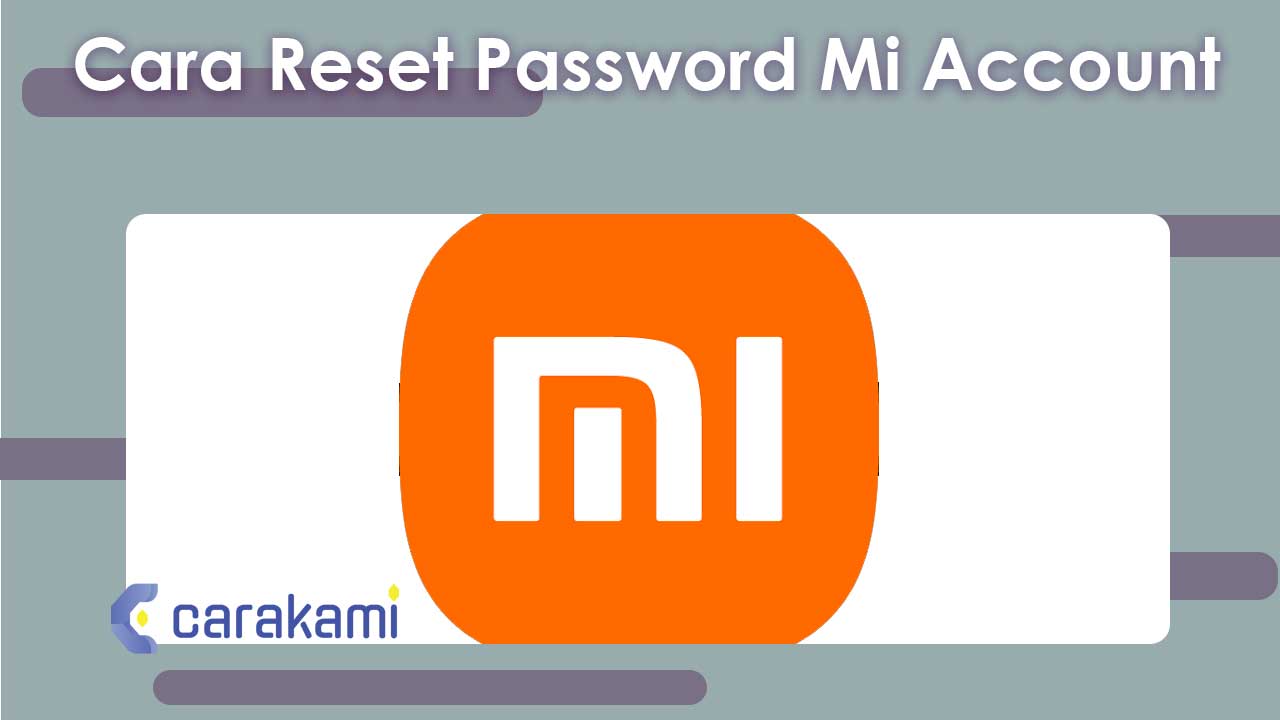Sangat disayangkan jika HP mengalami kerusakan seperti Samsung J100h mati total setelah flashing.
Hal ini disebabkan terjadinya error di Booting manager.
Sehingga HP akan mati total, dan cara mengatasinya butuh waktu dan cara yang tepat.
Pengaruh sistem juga bisa menjadi penyebab HP menjadi mati, oleh sebab itu harus bisa menjaga agar HP menjadi tahan lama.
Ingin tahu lebih jelas mengenai cara mengatasi Samsung J100h mati total setelah flashing? simak penjelasannya dibawah ini.
Cara Atasi Samsung J100h Mati Total Setelah Flashing

Ada cara yang bisa dilakukan jika HP tiba-tiba mati tanpa sebab yang pasti, salah satunya dengan mencoba proses brick.
Proses brick terjadi karena adanya kesalahan saat membongkar sistem yang ada di HP.
Jika tidak mengalami kerusakan yang terjadi pada hardware, atau jika penyebabnya karena overclocking, flashing atau masalah aplikasi, kemungkinan masih bisa berhasil diatasi.
Berikut ada beberapa cara yang bisa digunakan untuk mencegah hal tersebut terjadi, yaitu:
Ketahui dulu jika brick terbagi dalam 2 jenis, yaitu:
- Soft brick, yaitu ketika HP dinyalakan tetapi terjadi masalah di layar seperti tidak merespon saat booting.
- Hard brick, yaitu HP tidak merespon saat baterai di isi daya, dan tidak muncul indikasi baterai dan mati total.
1. Cara Mengatasi Dengan SoftBrick
Berikut ini cara yang bisa kamu coba lakukan, yaitu:

- Masuk ke menu Download mode, dengan syarat posisi HP sudah terpasang pada PC dengan mengikuti cara seperti di bawah ini:
- Matikan HP sampai kondisi baterai di layar HP selesai.
- Lalu tekan volume naik, volume bawah dan tombol Power secara bersamaan.
- Setelah layar berubah hitam, maka lepaskan tombol power.
- Kemudian lepaskan HP dari USB.
- Lalu buka Odin.
- Pasang di HP dengan download mode atau Volume Bawah + Power.
- Terakhir, update OS dengan aplikasi Odin atau flash ulang dengan firmware.
Baca Juga: Cara Reset HP Samsung Duos Jadul
2. Cara Mengatasi Dengan HardBrick
Berikut ini adalah cara dengan menggunakan hardbrick:
Penanganan HardBrick tanpa Aplikasi :
Langkah pertama:
- Lepas semua yang masih menempel di HP seperti kartu telepon, kartu memori, dan baterai, lalu diamkan selama beberapa menit.
- Setelah itu pasang kembali dan coba nyalakan, jika berhasil menyala dan bisa masuk ke menu download mode, maka lakukan flashing.
Langkah Kedua:
- Jika cara diatas tidak berhasil, maka lepas kembali kartu telepon dan kartu memori dan hubungkan HP ke komputer lewat kabel USB atau jika tanpa menggunakan baterai.
- Lalu tekan tombol power dan tombol volume up + Volume down sampai ada bunyi “beep” di komputer.
- Jika tidak terdengar bunyi maka tekan sampai beberapa menit, lalu pasang baterai kembali, dan cobalah masuk ke menu download mode, jika berhasil langsung lakukan flashing .
Langkah Ketiga
- Lepas kartu telepon, kartu memori dan baterai, lalu diamkan HP selama 2 atau 3 hari.
- Setelah itu coba nyalakan lagi dan masuk ke menu download mode dan lakukan flashing.
Cara Atasi HardBrick dengan Aplikasi One Click Unbrick :
- Siapkan komputer yang sudah dipasang Java, jika tidak punya kamu bisa unduh pada link yang ada.
- Lalu unduh dan klik unbrick dan Extrak
- Hubungkan HP dengan kabel data ke PC/laptop .
- Jalankan aplikasi one click unbrick .
- Lalu “Click unsoft brick” dan tunggu sampai muncul pesan error, setelah muncul tanda error lalu pilih “Resolution Center“.
- Klik extract current folder di folder heimdall .
- Salin file one-click unbrick dan one click loader yang sudah di unduh melalui folder heimdall.
- Klik kanan di One click loader, lalu pilih run as administrator.
- Lalu klik unsoft brick dan akan keluar pesan error, dan biarkan pesan tersebut.
- Kemudian restart komputer.
- Cabut kabel data, kartu sim, kartu sd dan baterai .
- Setelah itu, pasang lagi baterainya saja.
- Langkah terakhir, masuk ke menu download mode dengan menekan tombol volume bawah + home + power.
Jika semua cara Samsung J100h mati total setelah flashing tidak berhasil maka kemungkinan terjadi kerusakan pada Hardware HP dan langsung bawa ke Service Center.
Tapi jika sudah berhasil masuk pada menu Download Mode maka kamu sudah berhasil melakukan proses Unbrick, dan hanya perlu melakukan Flashing saja berikutnya.
3. Cara Flash Menggunakan Aplikasi Odin
Pertama siapkan dulu bahan flash yang sudah diunduh, dan semua data di HP sudah di backup, selanjutnya simak caranya dibawah ini:
- Buka aplikasi odin yang telah diunduh sebelumnya.
- Matikan HP dan coba nyalakan kembali, dan masuk ke mode Download dengan menahan tombol Power + Home + Volume Bawah bersamaan.
- Setelah masuk ke mode download maka selanjunty tekan tombol apapun.
- Selanjutnya hubungkan HP ke PC atau Laptop menggunakan kabel data, tunggu sampai HP terdeteksi.
- Lalu tekan tombol Volume Atas, jika terdeteksi akan ada notifikasi.
- Pilih opsi terisi otomatis, jika HP belum bisa terhubung bisa jadi ada kesalahan pada kabel data dan ganti kabel data tersebut.
- Cari firmware yang sudah di unduh tadi dan masukan di aplikasi Odin.
- Dan file firmware yang terunduh akan berbentuk file zip, lalu ekstrak file tersebut.
- Lalu kembali ke aplikasi odin dan ceklist pilihan Auto Reboot. Lalu masukkan firmware hasil unduhan dengan klik AP lalu cari file dengan esktensi Tar.MD5.
- Pilih Ok dan Start, maka proses flash akan berlangsung.
- Tunggu proses flash berhasil dan restart secara otomatis.
- Proses selesai, dan HP Samsung berhasil di flashing.
Kesimpulan
Samsung J100h mati total setelah flashing bisa diatasi dengan cara yang sudah dijelaskan diatas.
Salah satu yang dapat dilakukan dengan melakukan proses brick
Orang juga bertanya
- 23 Cara Membuka Aplikasi Terkunci di HP Vivo Terbaru
- 20+ Cara Membuka HP Android yang Terkunci tanpa Menghilangkan Data Lengkap
- Cara Menampilkan Persentase Baterai Samsung All
- Bagaimana Cara Menghemat Baterai HP Samsung
- 2 Cara Flash Xiaomi Redmi Note 4X MTK Terbaru
- Cara Reset HP Samsung J2 Prime Seperti Baru
- 10 Cara Menggandakan Aplikasi di HP Vivo Mudah
Daftar Isi: